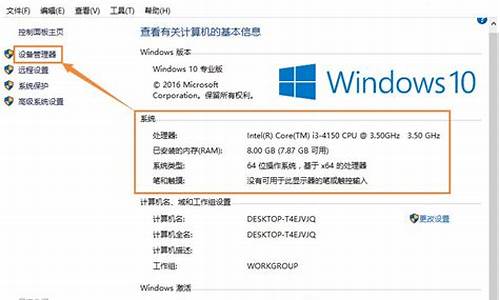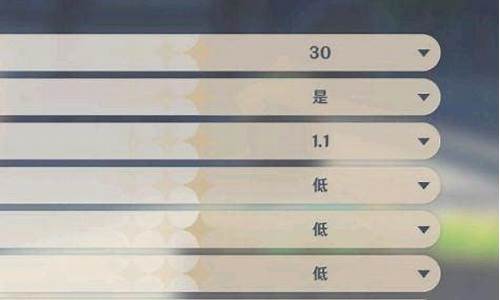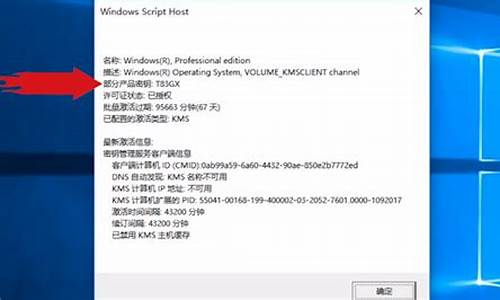电脑系统安装华硕无法启动_电脑系统安装华硕

华硕a450j怎么重装系统?华硕a450j是一款支持uefi的笔记本电脑,预装的是win8.1或win10系统,现在win10系统比较主流,多数用户会选择重装win10系统。由于是uefi机型,很多用户不清楚华硕a450j系统重装步骤是怎样的,其实重装步骤不难,我们可以用U盘重装。这边小编跟大家介绍华硕a450j重装系统方法。
安装须知:
1、本文介绍的是uefipe装ghostwin10方法,系统需要64位
2、如果是要将win8/win10改win7,参考:最新的华硕笔记本电脑如何用u盘换系统重装
相关教程:
U盘装系统不能放超过4G镜像的解决方法
大白菜u盘装win10步骤图解(legacymbr传统方式)
uefigpt模式安装win10官方系统教程(非ghost)
一、安装准备
1、uefi电脑,8G容量U盘
2、win10系统下载:ghostwin1064位旗舰装机版V2018.05
3、大白菜uefi版:uefi启动u盘制作方法
二、华硕a450j重装系统步骤如下
1、制作好大白菜uefipe启动U盘之后,将win1064位系统iso镜像直接复制到U盘gho目录下;2、在华硕a450j电脑上插入U盘,启动之后,笔记本不停按Esc快捷键,在弹出的启动项选择框中,选择识别到的U盘选项,如果有带UEFI的启动项,要选择uefi的项,回车从uefi引导;
3、由于制作方式不同,有些大白菜uefipe启动盘会直接进入pe系统,有些会先显示这个主界面,如果是先显示这个界面,按↓方向键选择02回车运行win8PEx64;
4、进入大白菜pe系统之后,如果不需要全盘重新分区,直接执行第7步,如果要全盘重新分区,双击桌面上的DG分区工具,右键选择硬盘,点击快速分区;
5、分区表类型选择GUID,也就是GPT分区,然后设置分区数目,设置系统盘的大小,建议50G以上,固态硬盘需勾选对齐分区到此扇区,默认2048扇区即可4k对齐,确定;
6、之后执行硬盘分区以及格式化过程,分区之后如图所示,gpt分区表会有ESP、MSR两个额外分区;
7、接着双击打开大白菜PE一键装机,GHOWIMISO映像路径选择win10x64iso文件,然后点击下拉框,工具会自动提取到win10.gho文件,选择win10.gho文件;
8、接着选择还原分区,选择win10正式版系统安装位置,一般是C盘,pe下盘符可能显示错乱,需要注意,如果不是C盘,根据卷标系统或硬盘大小来选择,点击确定;
9、弹出这个对话框,勾选完成后重启、引导修复这些选项,点击是执行下一步操作;
10、转到这个界面,执行win10安装到C盘的过程,等待进度条执行完成,一般2-5分钟左右;
11、操作完成后,会提示电脑即将重启,默认是10秒后自动重启,或者点击是立即重启电脑;
12、此时拔出U盘,会自动进入这个界面,继续执行win10组件安装、驱动安装、系统配置和激活过程;
13、整个过程需要5-10分钟,在启动进入win10桌面之后,华硕a450j系统重装完成。
以上就是华硕a450j重装系统过程,由于是uefi机型,一般需要通过uefiU盘来重装系统,有需要的用户可以学习下这个教程。
在日常使用电脑过程中,我们会因某些因素要给电脑重装系统,比如系统故障或更换系统,很多用户都不知道华硕asus电脑要怎么重装系统,其实重装系统并不难,下面小编就以华硕笔记本电脑为例,跟大家介绍华硕重装系统的教程图解。
相关阅读:
直接安装win7系统教程
华硕A55笔记本预装win8改win7系统教程
华硕笔记本自带win10怎么改成win7系统
一、重装准备
1、做好电脑重要文件的备份,特别是桌面
2、4G大小U盘一个,制作U盘PE启动盘
3、系统镜像:华硕笔记本系统下载
二、华硕重装系统步骤
1、首先把U盘做成PE启动盘,然后把使用解压软件把系统镜像中的GHO文件解压到U盘GHO目录;
2、在电脑上插入U盘,重启过程中按Esc调出启动菜单,选择识别到的U盘名称,按回车键;
3、从U盘启动,在主菜单中选择02运行PE系统;
4、在PE系统中打开PE一键装机,保持默认的设置即可,然后选择要安装的位置C盘,点击确定;
5、转到这个界面,执行系统的解压操作;
6、接着电脑自动重启,开始进行系统的安装;
7、接下去的安装都是自动进行的,等待安装完成就行了。
华硕笔记本电脑重装系统的方法步骤就是这样了,有需要重装系统的用户,就可以参照上述的步骤来操作,希望对大家有帮助。
声明:本站所有文章资源内容,如无特殊说明或标注,均为采集网络资源。如若本站内容侵犯了原著者的合法权益,可联系本站删除。